Google 似乎在 Firefox 和 Edge 上開始加載 YouTube 影片之前引入了 5 秒的延遲。然而,有一些簡單的解決方案可以解決這個問題,就在這裡。
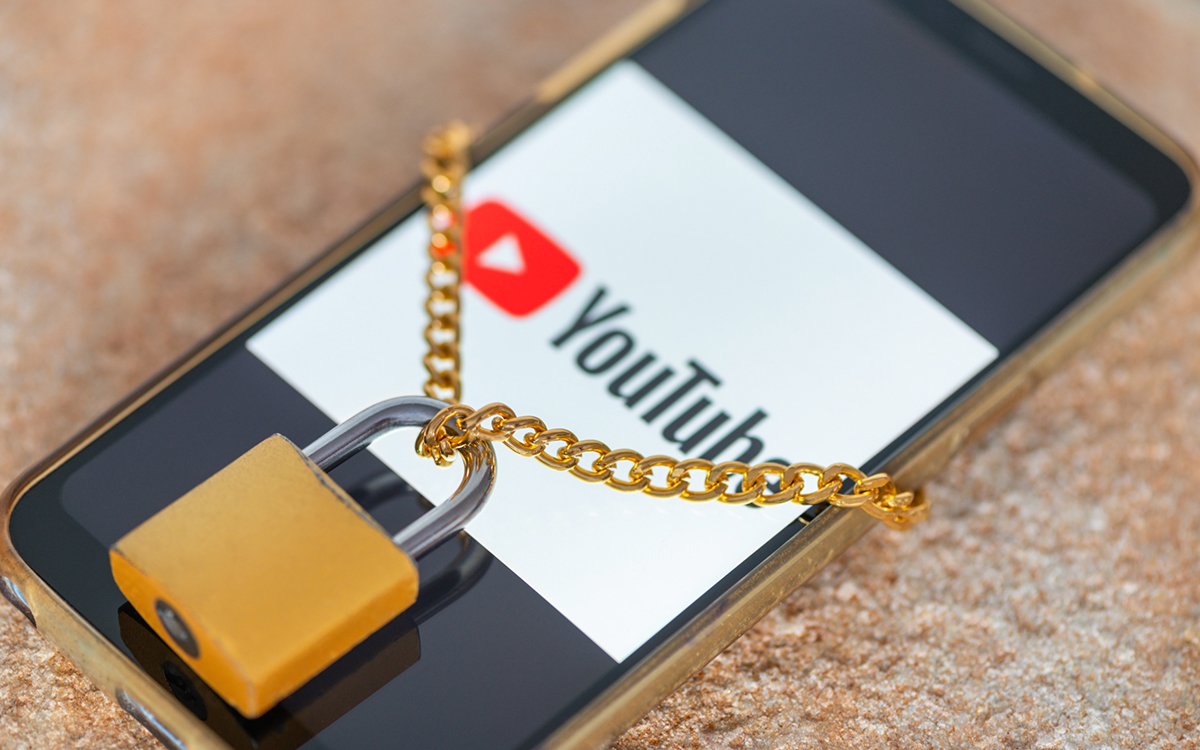
幾個月來,YouTube 已向廣告攔截器宣戰。最初,這是一個簡單的訊息要求停用它,但你完全可以拒絕並繼續欣賞沒有廣告的視頻。然後是分級警告。Google 為您提供了 3 次將 YouTube 列入白名單的機會,也就是說讓它在影片中顯示廣告,之前區塊查看。
由於這顯然不足以起到震懾作用,YouTube 開始屏蔽影片幾天后,在那些沒有玩遊戲的人中,用戶注意到了這一點。在 Firefox 和 Edge 上,影片需要更長的時間才能啟動,大約5秒。不過在 Chrome 上沒問題。這顯然不是一個錯誤,因為YouTube 用戶端中可以看到一行涉及此延遲的程式碼桌面版。當被問及時,谷歌沒有證實,但也沒有否認指責廣告攔截器。幸運的是,有一種方法可以繞過該限制,而無需任何額外的瀏覽器擴充功能。
這個想法是讓你在使用 Firefox 時看起來像是在 Chrome 上瀏覽。為此,我們將更改“用戶代理”。請注意,您必須安裝 Chrome 才能檢索此資訊。請如下進行:
- 在 Firefox 中開啟新頁面或標籤。
- 類型關於:配置在網址列中並驗證主菜。
- 點選接受風險並繼續前進。
- 在酒吧裡搜尋首選名稱, 類型通用.useragent.覆蓋。
- 查看鏈。

鳴謝:Phonandroid 截圖 - 現在打開 Chrome 並輸入我的用戶代理在確認之前在網址列中主菜。
- 出現一個框架,其中包含一系列字母、數字和符號。複製它,這是您的用戶代理。
- 返回火狐瀏覽器,點選+在右邊鏈並貼上您剛剛複製的內容。
- 驗證與主菜。
現在,網路假定您使用的是 Chrome,同時使用的是 Firefox。由於變更使用者代理程式會阻止您使用某些 Firefox 功能,因此您可以再次執行步驟 1 至 4,然後按一下使用者代理程式右側的垃圾桶圖示來返回。
如何避免在 Edge 上載入 YouTube 影片之前出現 5 秒延遲
對於 Microsoft Edge 瀏覽器,此方法有顯著差異:
- 打開Edge並點擊右上角的3個垂直點,然後其他工具 > 開發人員工具。
- 點選選項卡網路。
- 如果您沒有看到命名框架使用者代理在頁面底部,按一下 Wi-Fi 符號以使其出現(請參閱下面的螢幕截圖)。
- 到右邊使用者代理,取消選取使用預設瀏覽器。
- 然後選擇Chrome – Windows(或者蘋果)在下拉清單中。
- 或者,您也可以開啟 Chrome,輸入我的用戶代理在搜尋欄中,複製顯示的結果並將其貼上到欄中輸入自訂用戶代理在邊緣。如下。
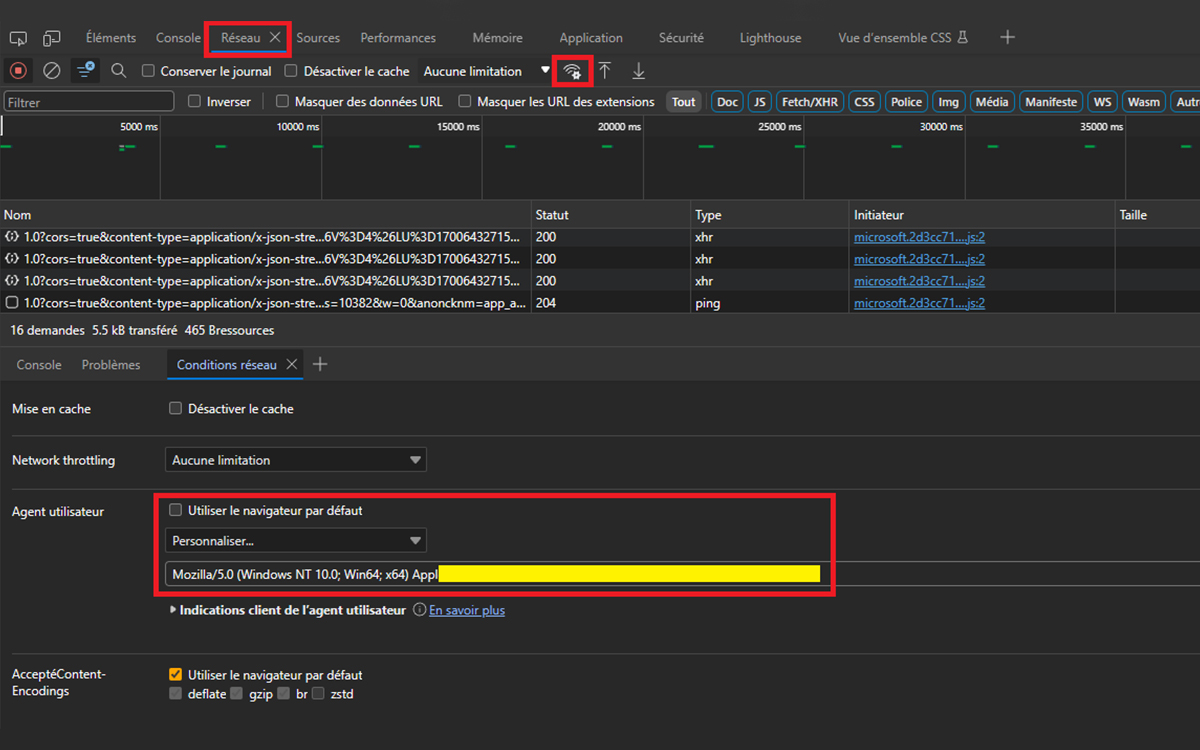
從現在開始,您仍將使用 Edge,但網路會「相信」您使用的是 Google 的 Chrome。
如何避免使用 uBlock Origin 載入 YouTube 影片之前出現 5 秒延遲
當 YouTube 開始禁止 AdBlock 類型擴充功能的使用者觀看影片時,我們已將您重新導向至 uBlock Origin,這是一款非常有效的廣告攔截器。如果您安裝了它,有一種方法可以消除瀏覽器上的 5 秒延遲,而無需更改使用者代理程式。為此:
- 點擊瀏覽器中的 uBlock Origin 圖標,然後點擊 3 個齒輪(儀表板的擴展名)。
- 轉到選項卡我的過濾器。
- 將以下行貼到過濾器視窗中:||googlevideo.com/videoplayback$xhr,3p,method=get,domain=www.youtube.com
- 驗證與申請。
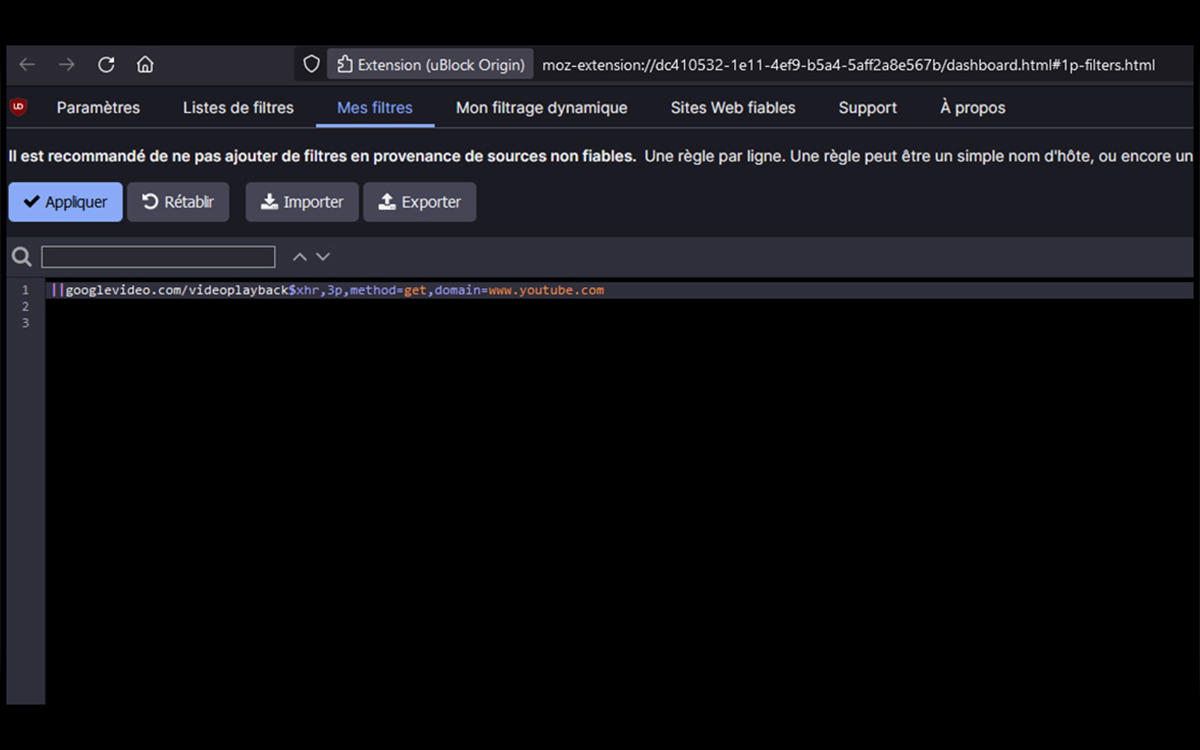
通常情況下,加載 YouTube 影片之前的 5 秒延遲已經消失,您可以依靠 uBlock Origin 來阻止廣告,而不會看到警告訊息。它為此定期更新。
詢問我們最新的!





太陽系中行星的略微傾斜和偏心的軌道長期以來一直引起科學家的興趣。一項新的研究提出了一個令人著迷的理論:來自另一個恆星系統的巨大物體會破壞其最初的組織。太陽系...
訊息











